Instale wget en Mac OS X sin Homebrew o MacPorts
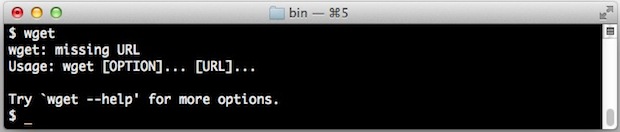
¿Quieres tener wget en Mac sin Homebrew o MacPorts por alguna razón? Puede hacer esto compilando wget desde la fuente hasta la línea de comandos.
La herramienta de línea de comandos wget le permite extraer un grupo de archivos de los protocolos FTP y HTTP, es una utilidad muy útil para desarrolladores web y usuarios avanzados, ya que le permite hacer cosas como hacer copias de seguridad rápidas y sucias en el sitio e incluso duplicar sitios web locales.
Este enfoque construirá e instalará wget en Mac OS X desde la fuente, lo que significa que lo necesitará Xcode (Link App Store), o al menos las herramientas de desarrollo Unix Command Line instaladas en Mac, pero tiene la ventaja de eliminar la necesidad de un administrador de paquetes como Homebrew o MacPorts. Honestamente, usar Homebrew es mucho más fácil y probablemente sea mejor para la mayoría de los usuarios, pero por supuesto no para todos.
Para aquellos que no tienen el paquete de herramientas de línea de comandos, con o sin Xcode instalado todavía, es bastante simple: abra la terminal y escriba “xcode-select –install”, o puede hacerlo desde Xcode abriendo XCode, luego vaya a Preferencias ”Y vaya a la sección de descargas y elija“ Instalar herramientas de línea de comandos ”, o puede obtenerlo en el sitio para desarrolladores de Apple como se describe aquí. Debido a que el paquete debe descargarse de Apple, puede llevar algún tiempo, dependiendo de su conexión a Internet. Las herramientas de línea de comandos instalan un compilador de C, GCC y muchas otras utilidades útiles que se usan comúnmente en el mundo de Unix.
Cómo instalar wget en Mac OS X.
Continuando y asumiendo que tiene Xcode y las herramientas de línea de comando instaladas, inicie Terminal e ingrese los siguientes comandos como se muestra.
Primero, use curl para descargar la última fuente de wget:curl -O http://ftp.gnu.org/gnu/wget/wget-latest.tar.gz
Siempre puede verificar para verificar la última versión de wget a través de en ftp.gnu.org/gnu/wget/ aquí.
Usando curl para descargar la última fuente de wget para El Capitan, Yosemite, etc.curl -O http://ftp.gnu.org/gnu/wget/wget-1.16.3.tar.xz
O para usar una versión anterior (versiones anteriores de Mac OS X, incluidos Mavericks, Mountain Lion, etc.)curl -O http://ftp.gnu.org/gnu/wget/wget-1.13.4.tar.gz
(nota: una nueva versión de wget puede estar disponible, se ha confirmado que la versión 1.16.3 (wget-1.16.3.tar.gz) funciona en MacOS Mojave, High Sierra, OS X El Capitan y OS X Yosemite, 1.15 es confirmado compatible con OS X Mavericks, mientras que 1.13.4 ha sido confirmado compatible con OS X Mountain Lion. Puedes elegir cualquiera de ellos del directorio http://ftp.gnu.org/gnu/wget/ si quieres otra versión)
Luego usamos tar para descomprimir los archivos que acaba de descargar:tar -xzf wget-1.15.tar.gz
Use el CD para moverse al directorio:cd wget-1.15
Configure con el indicador –cu-ssl apropiado para evitar un error «GNUTLS no disponible»:./configure --with-ssl=openssl
Tenga en cuenta que si aún tiene un error en Mac OS X 10.10+, Mac OS X 10.11+, macOS Sierra, Mojave y versiones posteriores, use esta opción de configuración (de Martin en los comentarios):
./configure --with-ssl=openssl --with-libssl-prefix=/usr/local/ssl
Fuente de compilación:make
Instale wget, que termina en / usr / local / bin /:sudo make install
Confirme todo lo que funcionó ejecutando wget:wget --help
Limpie eliminando los archivos fuente wget cuando haya terminado:cd .. && rm -rf wget*
Ya está listo, disfrute de wget en Mac OS X.
La última versión de wget también debería configurarse, funcionar e instalarse bien en Mac OS X El Capitan y Yosemite.
Para la mayoría de los usuarios de Mac, probablemente querrán instalar Homebrew primero y luego recibir wget, simplemente porque Homebrew hace que la administración de paquetes de línea de comandos sea increíblemente fácil y no requiere compilación manual ni compilación de código fuente.
